Windows 10: n hakuominaisuus sisältää webHae. Koska kyseessä on osakeominaisuus, se käyttää Bingiä ja lähettää kaikki hakulausekkeet Edgelle, koska ne ovat Microsoftin omistamia. Ei ole mitään asetusta, jonka avulla voit muuttaa käytetyn hakukoneen. EdgeDeflector-nimisen sovelluksen on pakotettava Windows 10 avaamaan haku oletusselaimessa. Jos haluat saada Windows-haun käyttämään toista hakukonetta ja oletusselainta, sinun on käytettävä EdgeDeflector-sovellusta lisälaitteen tai laajennuksen avulla selaimessa, joka voi ohjata haut Bingistä Googleen. SearchDeflector on tarkennettu versio EdgeDeflectorista, jonka avulla voit muuttaa hakukonetta Windows-haussa ja myös määrittää, mitä selainta sen tulisi käyttää.
SPOILER-HÄLYTYS: Vieritä alas ja katso video-opas tämän artikkelin lopussa.
Tämä sovellus antaa käyttäjille enemmän vaihtoehtoja sekä kannaltaminkä hakukoneen he voivat asettaa Windows-haussa ja mitä selainta he voivat käyttää. Yleisesti ottaen sovellukset ja laajennukset, jotka tekevät tämän, kohdistuvat Googleen hakukoneena ja toimivat vain Chromen ja Firefoxin kanssa. Jos käytät toista selainta, kuten Opera, sinulla ei ehkä ole paljon valinnanvaraa.
Hakukone Windows-haussa
Lataa ja asenna SearchDeflector. Asennuksen aikana avautuu komentorivi-ikkuna, jossa sinua pyydetään valitsemaan mitä selainta haluat käyttää hakutulosten näyttämiseen. Vaihtoehtoihin kuuluvat Chrome, Firefox ja Internet Explorer. Voit kuitenkin määrittää myös polun käyttämäsi selaimen EXE-tiedostoon. Tämä tarkoittaa, että voit käyttää käytännöllisesti mitä tahansa selainta riippumatta siitä, kuinka hämärä ja kapea se on.

Kun olet valinnut ja vahvistanut minkä selaimenjota haluat käyttää, sinun on valittava hakukone. Listattuihin vaihtoehtoihin kuuluvat Bing, Google, Yahoo ja Github, mutta voit myös määrittää minkä tahansa muun käyttämäsi hakukoneen kirjoittamalla sen hak URL-osoitteen mukautetun URL-osoitteen kautta. Tämä tarkoittaa jälleen kerran, että voit käyttää mitä tahansa hakukonetta Windows-haussa.
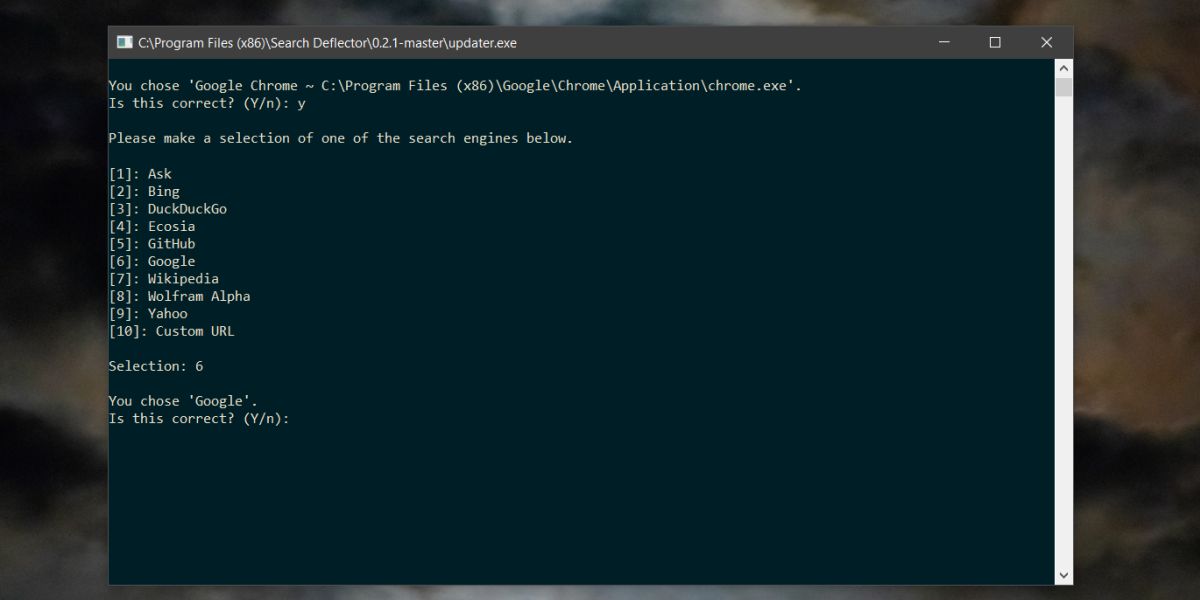
Kun olet valmis, sovellus vahvistaa asettamasi parametrit. Jos haluat muuttaa niitä uudelleen, sinun on suoritettava sovelluksen EXE-tiedosto ja muutettava asetukset asennusprosessin aikana.
Sovellus toimii hienosti nykyisessä versiossaWindows 10 eli 1083, seuraava suuri ominaisuuspäivitys ei ole kuitenkaan kaukana julkaisusta ja tämä toiminto saattaa rikkoa. Sovellusta kehitetään kuitenkin aktiivisesti, joten voit luottaa siihen, että siitä tehdään yhteensopiva uuden version kanssa, mikäli jotain rikkoutuu.













Kommentit